Den här artikeln visar hur du skapar ett Database Mail-konto i SQL Server med det grafiska användargränssnittet för SQL Server Management Studio (SSMS).
Om du vill se hur du gör det med T-SQL, se Hur man skapar ett databaspostkonto i SQL Server (T-SQL).
Den här artikeln förutsätter att du tidigare har aktiverat och konfigurerat Database Mail, och du går nu in för att lägga till ett nytt konto.
Om det här är första gången Database Mail konfigureras på din SQL Server-instans, använd i stället Hur man ställer in Databas Mail (SSMS). Den artikeln går igenom de faktiska stegen för att aktivera Database Mail, lägga till en profil, ett konto, etc. Processen är liknande, men det finns ett par extra steg inblandade när du först konfigurerar Database Mail.
Lägg till kontot
Från Objektutforskaren, öppna hanteringsnoden och högerklicka på Database-post :
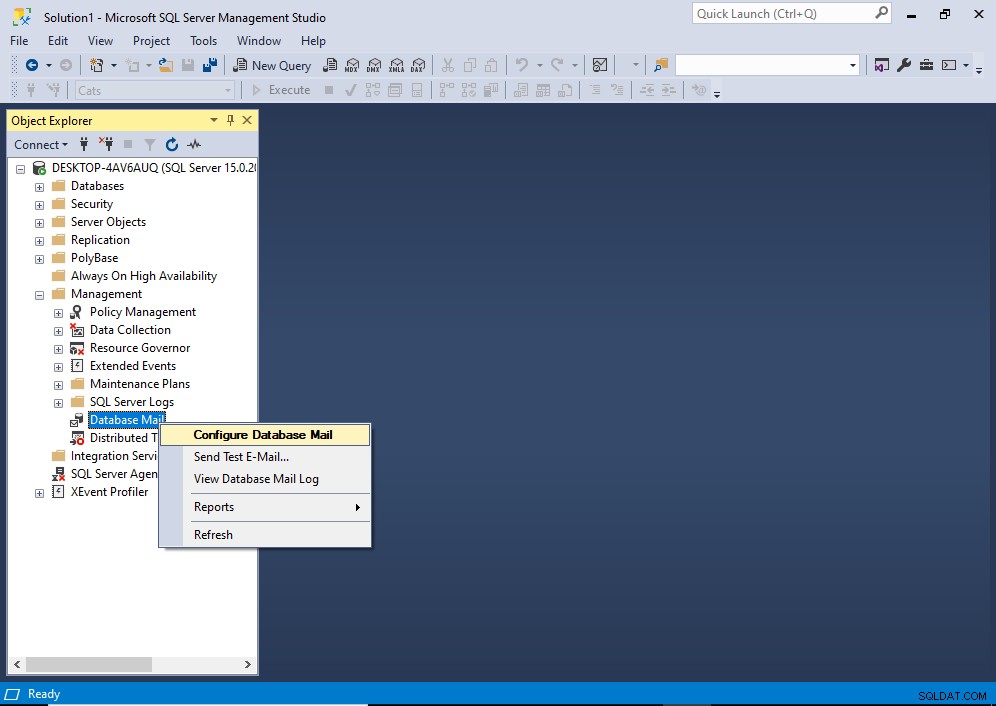
På snabbmenyn klickar du på Konfigurera databaspost .
Du kan få en tillfällig "Välkommen"-skärm innan du kommer till nästa. Klicka i så fall på Nästa> för att fortsätta till följande skärm.
Detta öppnar följande skärm:
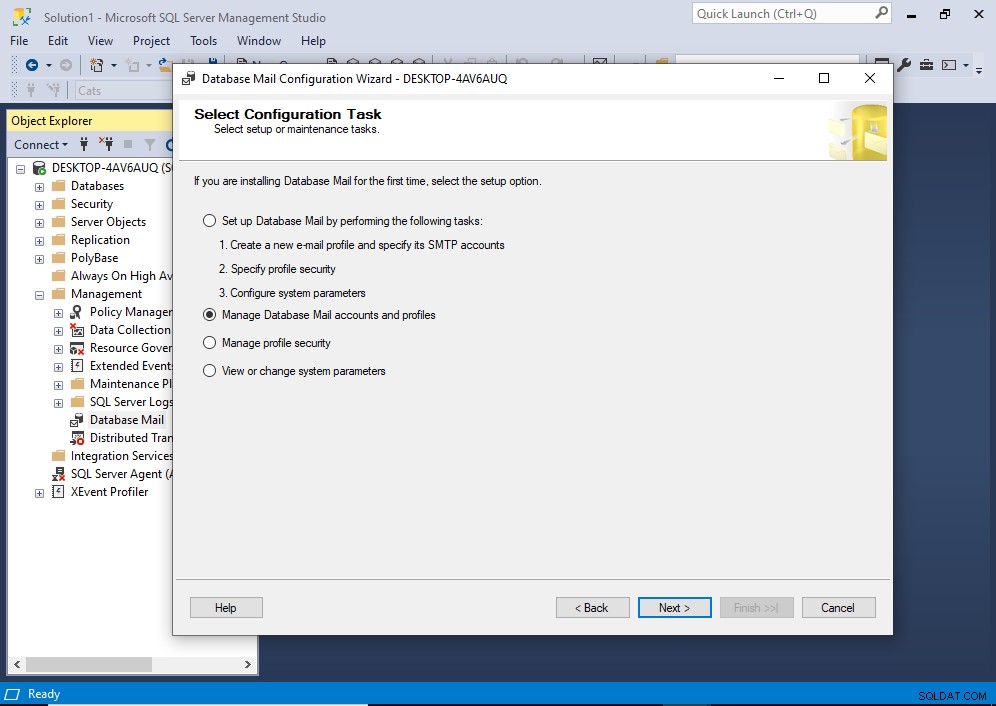
På den här skärmen väljer du Hantera databaspostkonton och profiler , klicka sedan på Nästa> .
Detta tar oss till skärmen Hantera profiler och konton:

Lämna Skapa ett nytt konto alternativet markerat och klicka på Nästa> .
Skärmen Nytt konto öppnas:
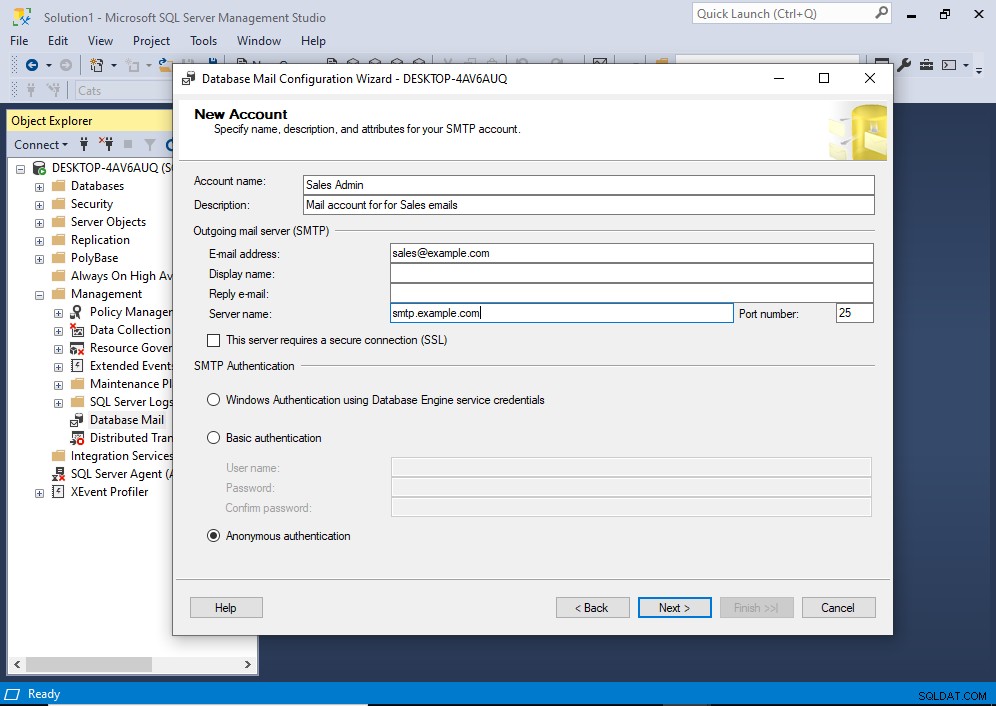
Ange detaljerna för det nya kontot. Se till att använda rätt SMTP-server med rätt port. Detta är den utgående e-postservern som faktiskt skickar e-postmeddelandet. Om det kräver autentisering anger du även dessa uppgifter.
När du är klar klickar du på Nästa> .
Följande skärm visas för att ge dig en sista chans att granska detaljerna innan den går vidare och skapar kontot.
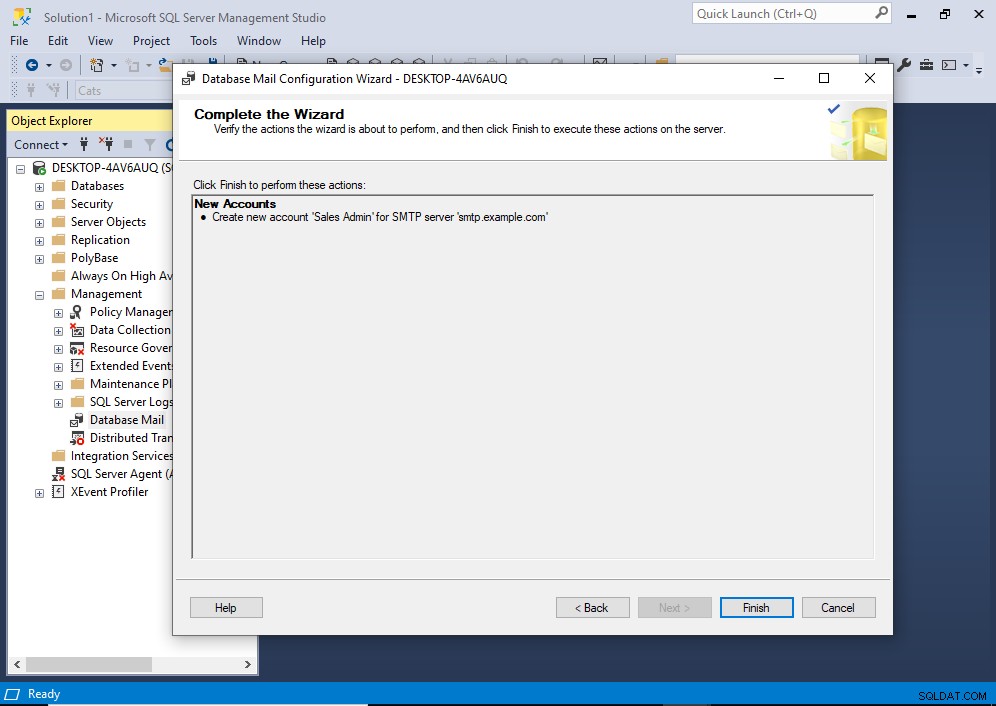
Om allt ser bra ut klickar du på Slutför .
Databas Mail kommer sedan att gå vidare och skapa kontot. När det är klart bör du se konfigurationsskärmen, förhoppningsvis med "Framgång" som dyker upp på dig:
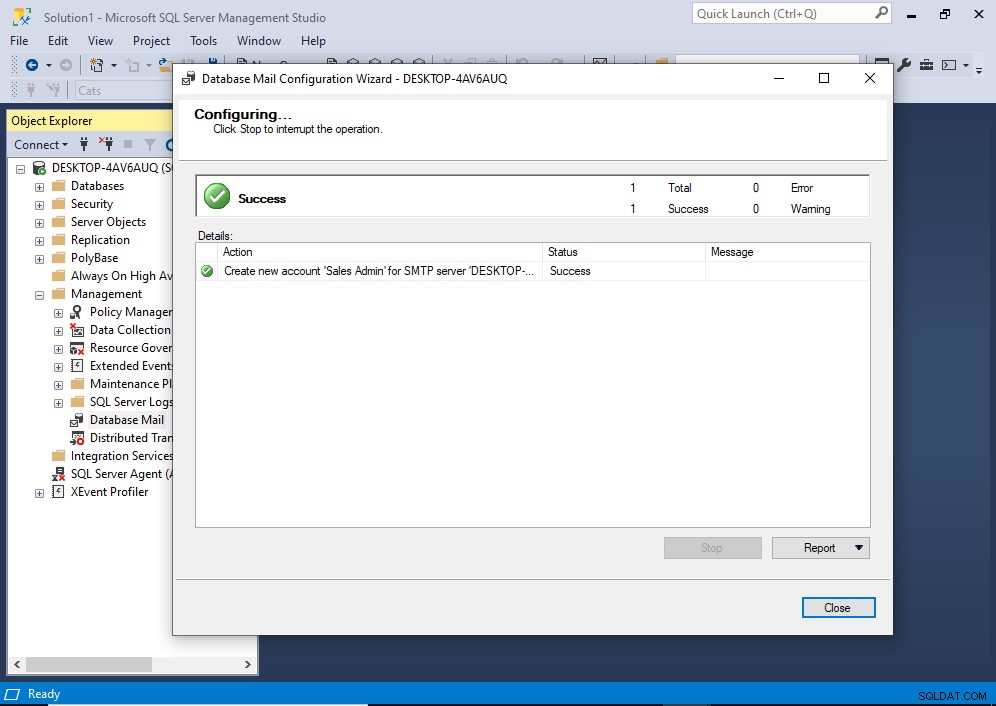
Det är allt. Klart. Ditt nya Database Mail-konto har skapats.
Klicka på Stäng för att avsluta.
